Minecraft est l'un des jeux vidéo à monde ouvert les plus populaires au monde. Il a été développé par une société suédoise appelée "Mojang" et plus tard en 2014, il a été vendu à Microsoft pour 2,5 milliards de dollars.
En jouant à Minecraft, les joueurs explorent le monde rempli de plusieurs objets cubiques 3D. Ces éléments sont appelés « blocs ».
Tout dans ce jeu, y compris le terrain, les pierres, la terre, le bois, le sable, etc. est composé de ces blocs.
Il y a des objets dans le jeu que le joueur peut utiliser. Ils comprennent des fours et des tables d'artisanat. Les joueurs peuvent les utiliser pour créer de nouveaux objets tels que des armures, des outils ainsi que de nombreux types de blocs différents.
Ensuite, les joueurs peuvent construire des structures 3D en utilisant ces blocs qui incluent des statues, des bâtiments, du pixel art et bien d'autres choses. Vous pouvez littéralement créer tout ce qui vous passe par la tête. Vous pouvez être aussi créatif que vous le souhaitez.
En ce qui concerne Minecraft, il est vraiment essentiel de se tenir au courant de la dernière version du jeu vidéo pour la stabilité du jeu ainsi que pour obtenir de nouvelles fonctionnalités dans le jeu.
Bien que la plupart des joueurs dans le monde d'aujourd'hui soient des experts en matière de connaissances techniques, il est également possible que certains d'entre eux ne sachent pas comment mettre à jour Minecraft.
Bien que la version Minecraft pour Windows 10 se mette automatiquement à jour lorsque vous lancez le jeu, il peut également arriver que le jeu ne se mette pas à jour quel que soit le nombre de fois que vous le relancez.
Dans cet article, vous apprendrez comment mettre à jour Minecraft sous Windows 10.
Voici comment mettre à jour Minecraft sous Windows 10 ?
- Ouvrir le menu démarrer
- Rechercher Microsoft Store et l'ouvrir

- Dans le magasin, recherchez le icône à trois points qui est généralement situé dans le coin supérieur droit.
- Cliquez sur cette icône et sélectionnez Téléchargements et mises à jour
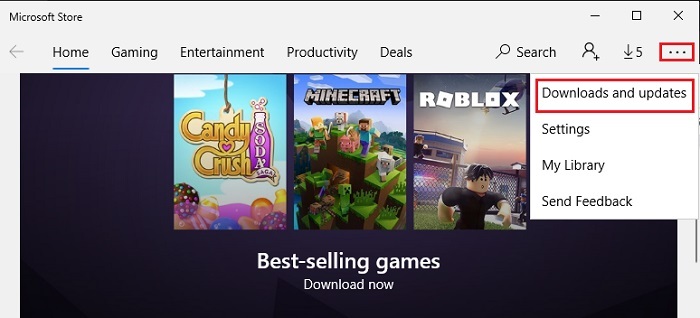
- Cliquer sur Obtenir les mises à jour
Maintenant, Microsoft Store vérifiera les mises à jour. Si une mise à jour est trouvée (pour Minecraft ou toute autre application/jeu), elle sera automatiquement mise à jour.
Regarde aussi: 13 meilleures graines Minecraft à explorer pour les joueurs en 2022
Que faire si Minecraft ne se met toujours pas à jour ?
Eh bien, si cela ne fonctionne pas et que vous vous demandez toujours comment mettre à jour Minecraft, essayez de désinstaller Minecraft, puis réinstallez-le. Vous risquez de perdre vos données de jeu et vous devez donc sauvegarder vos données de jeu avant de le désinstaller. Si vous voulez savoir comment sauvegarder vos données de jeu, continuez à lire cet article.
Pour réinstaller Minecraft,
- Aller à Le menu Démarrer
- Rechercher Réglages et cliquez dessus

- Aller à applications

- Cliquer sur Application et fonctionnalités du menu de gauche
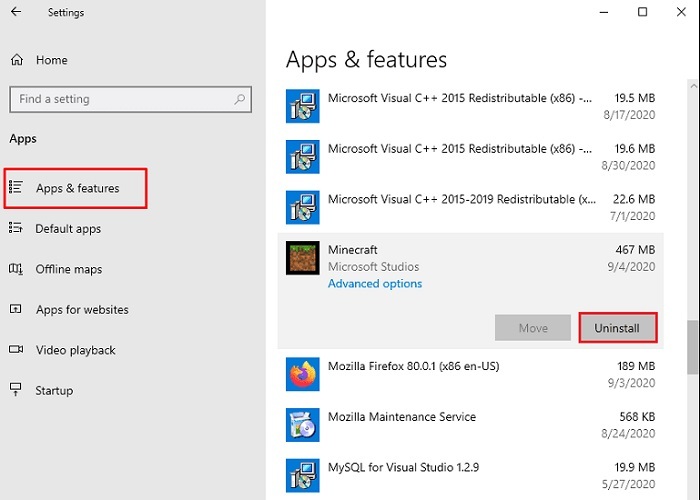
- Cliquer sur Minecraft à partir de la liste d'applications et de jeux apparue
- Cliquer sur Désinstaller
- Maintenant, allez à nouveau dans le menu Démarrer
- Rechercher et ouvrir Microsoft Store

- Rechercher Minecraft
- Cliquer sur Avoir
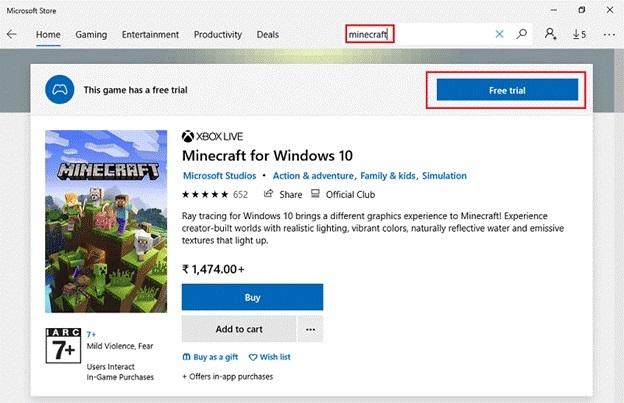
- Une fois le jeu téléchargé, ouvrez-le
La réinstallation de Minecraft vous garantira la dernière version de Minecraft de Microsoft.
Comment faire une sauvegarde de Minecraft World ?
Afin de sauvegarder vos données, vous devez transférer votre monde sur un autre appareil. Vous pouvez transférer votre monde Minecraft d'un appareil à un autre à l'aide d'un royaume Minecraft.
Transférer votre monde à l'aide d'un royaume Minecraft
Un Minecraft Realms est un service d'hébergement de serveur avec lequel une personne peut créer et gérer ses propres serveurs Minecraft privés.
Vous aurez besoin d'un royaume Minecraft actif pour ce faire. Vous pouvez utiliser l'essai de votre royaume pour le faire.
Une fois que vous avez créé un royaume, suivez les étapes suivantes :
Dès le premier appareil,
- Clique sur le icône de stylo à côté de votre royaume dans la liste des royaumes
- Cliquer sur "Remplacer le monde" et validez
- Choisissez le monde vous souhaitez transférer ou sauvegarder
- Attendez la fin du téléchargement et cliquez sur "Allons-y!“
Pour accéder au monde Minecraft à partir du deuxième appareil,
- Cliquez sur l'icône en forme de stylo à côté de votre royaume dans la liste des royaumes
- Cliquer sur "Télécharger le monde“
- Attendez que le téléchargement terminer et cliquez sur « Allons-y !
Toutes nos félicitations! Vous avez réussi à sauvegarder votre monde Minecraft en le transférant d'un appareil à un autre. Si vous souhaitez faire pour d'autres mondes, vous pouvez répéter ce processus.
Notez que vous devrez utiliser la même édition de Minecraft et le même compte Xbox Live afin de sauvegarder vos données Minecraft.
Regarde aussi: Minecraft LAN ne fonctionne pas problème sur Windows 10 [réparé]
Que se passe-t-il si Minecraft ne figure pas sur la liste des applications de la boutique Microsoft ?
Eh bien, si vous ne savez toujours pas comment mettre à jour minecraft, il est probable que vous en ayez d'autres version de Minecraft ou vous avez probablement installé Minecraft à partir de n'importe quelle source autre que Microsoft Boutique.
Dans ce cas, vous devez désinstaller le Minecraft actuel installé sur votre ordinateur. (Assurez-vous de sauvegarder vos données sinon vous perdrez toutes vos données)
Une fois que vous l'avez désinstallé, réinstallez-le à partir du Microsoft Store.
Assurez-vous également que si vous voyez un Acheter lors du téléchargement de Minecraft sur le Microsoft Store, assurez-vous d'être connecté via votre compte Microsoft propriétaire du jeu. Cela résoudra probablement votre problème de mise à jour de Minecraft.
Que faire si je vois un message d'erreur « Réessayez » ou « Quelque chose s'est mal passé » ?
Si vous ne parvenez pas à résoudre votre problème de mise à jour de minecraft et que le message ressemble à « Quelque chose s'est mal passé code d'erreur 0x80070490 » ou vous vous sentez comme le lanceur minecraft ne fonctionne pas, cela signifie que l'erreur est causée par le système d'exploitation Windows. Vous devez donc vous assurer que votre Windows 10 est à jour.
Pour le vérifier,
- Aller à Démarrer Menu
- Rechercher Paramètres de mise à jour Windows et ouvrez-les
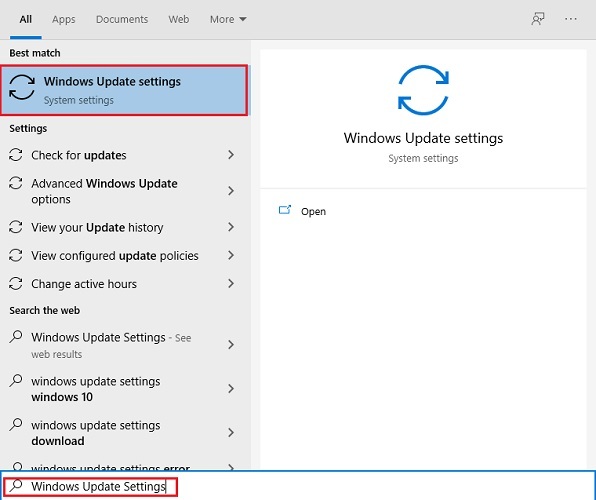
- Cliquer sur Vérifier les mises à jour

Maintenant, votre ordinateur vérifiera s'il existe des mises à jour pour Windows 10. S'il est trouvé, l'ordinateur mettra automatiquement à jour Windows vers sa dernière version et vous pourrez résoudre votre problème de mise à jour de minecraft.
Regarde aussi: Impossible de se connecter à World Minecraft sous Windows 10 [Résolu]
Comment mettre à jour Minecraft sur Windows 10 si aucune des solutions ci-dessus ne fonctionne ?
Eh bien, si vous ne parvenez toujours pas à résoudre votre problème de mise à jour de Minecraft, vous devez contacter le service client de Minecraft et leur demander de l'aide. Ils peuvent vous aider à mettre à jour Minecraft.
Une autre chose que vous pouvez faire comme solution temporaire à votre problème de mise à jour de Minecraft est d'essayer d'exécuter Minecraft via un émulateur Android tel que Bluestacks sur votre ordinateur.